Как сбросить пароль Apple ID на (iPhone 15 Pro Max, iPad) 2024 г.
У каждого, у кого есть устройство Apple, есть Apple ID, который необходим для работы практически со всеми сервисами Apple на iPhone. В настоящее время у людей нет только одного идентификатора Apple ID или идентификатора электронной почты, и именно по этой причине люди забывают свои учетные данные и в конечном итоге получают вопрос «Как сбросить пароль Apple ID на iPhone». Разве это не смешно? Однако существует множество способов запомнить пароли и адреса электронной почты. Один из самых простых способов — записывать все эти логины в секретный блокнот, лично я так делал.
К счастью, в этом мире у каждой проблемы есть множество решений, и поэтому мы предлагаем вам способы быстрого достижения результатов. Как здорово, если мы попросим Apple предоставить наш утерянный пароль, но, к сожалению, этого никогда не произойдет в истории по соображениям безопасности. Но всегда есть альтернативное решение, которое мы покажем вам в этой статье.
Как правило, люди не могут запомнить пароль Apple ID или адрес электронной почты, но вы можете восстановить его с устройства iOS, которое используете. Apple ID находится в приложении «Настройки» на iPhone> Ваше имя> Apple ID. И измените пароль, выполнив действия, описанные здесь.
Ваш пароль Apple ID такой же, как у iCloud?
Да, изменения будут автоматически применены ко всем службам Apple, таким как iTunes, App Store, iCloud Drive и вход в iCloud Mail. Самостоятельно на всех устройствах Apple. В следующий раз ваше Другое устройство Apple попросит ввести новый пароль Apple ID.
Сброс или изменение пароля Apple ID на iPhone и iPad в iOS: без iForgot.apple
Не зная Apple ID, измените пароль своей учетной записи Apple.
Используя двухфакторную аутентификацию, можно легко и просто сбросить пароль Apple ID на iPhone. Нет необходимости включать компьютер или входить в систему, используя свой Apple ID и пароль. Вот быстрый способ сбросить пароли Apple ID.
Шаг №1: Запустите приложение «Настройки» на вашем iPhone.
Шаг № 2: Нажмите на свое имя.
Шаг 3. Выберите «Вход и безопасность».
 Изменить настройки пароля Apple ID на iPhone
Изменить настройки пароля Apple ID на iPhone
Шаг №4: Нажмите «Изменить пароль». и введите пароль iPhone для проверки и приступайте к изменению (в правом верхнем углу экрана) пароля Apple ID. Вот и все.
 Сменить пароль на iPhone
Сменить пароль на iPhone
Каковы требования к паролю Apple ID?
Пароль должен быть не менее 8 символов : Это включает в себя цифры, Un прописные буквы позже и строчные буквы позже.
Шаг №5: Теперь вам необходимо следовать инструкциям и завершить процедуру сброса пароля iPhone.
Сброс пароля Apple ID с помощью электронной почты, пароля и контрольных вопросов
Более того, если вы предпочитаете работать на ПК, вы можете сбросить пароль Apple ID на своем iPhone, используя электронную почту и контрольные вопросы. Надеюсь, вы помните секретные вопросы и ответы, потому что по сравнению с электронной почтой это требует меньше времени и усилий. В противном случае использование электронной почты — это последний вариант, который вам остается.
Шаг 1. Перейдите в раздел Страница Apple ID в браузере вашего Mac или ПК.
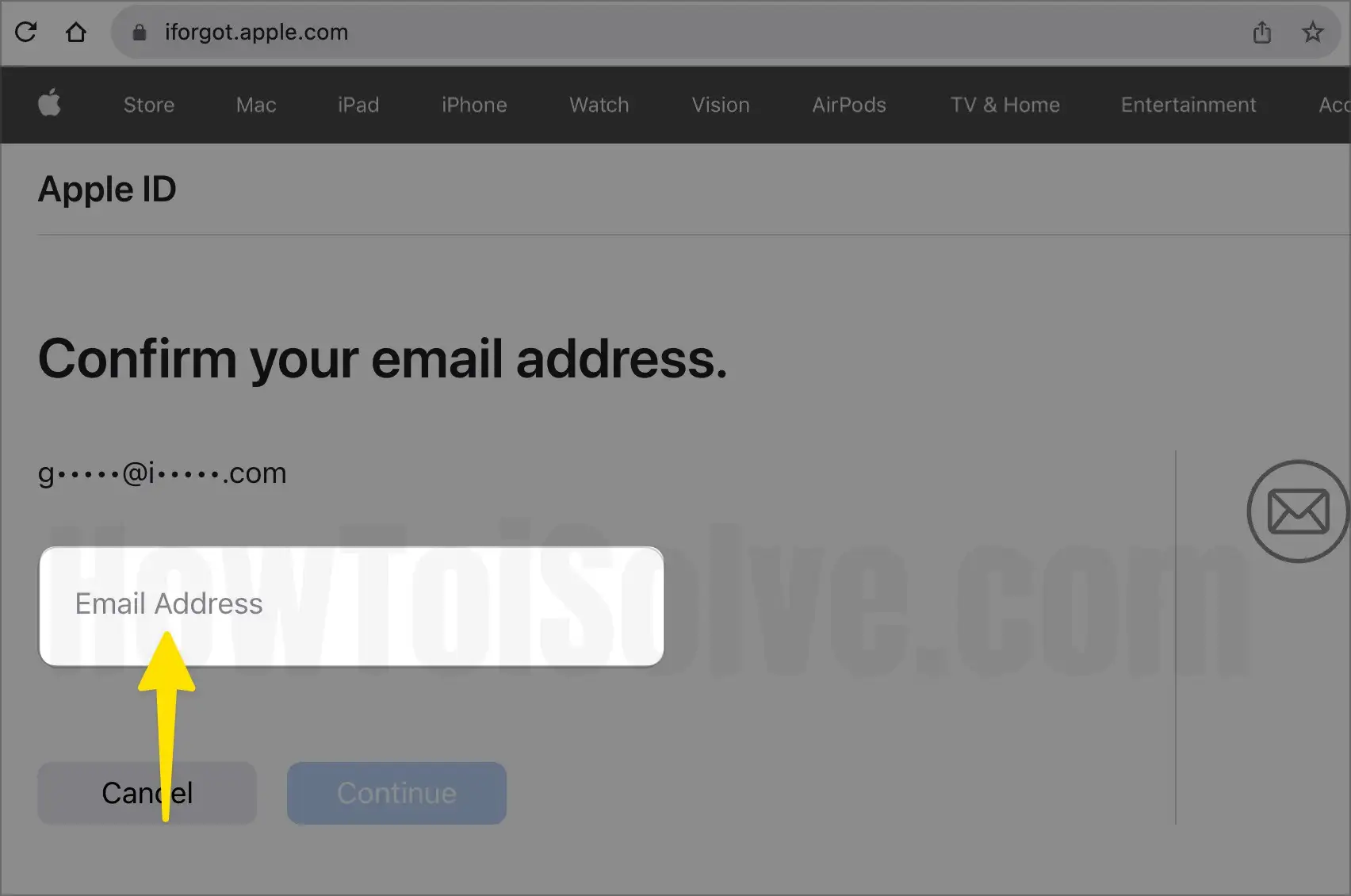
Шаг № 2: Введите свой адрес электронной почты (Apple ID) или номер телефона (с кодом вашей страны, для США «+1» — в противном случае вы получите сообщение об ошибке — введите действительный номер телефона).
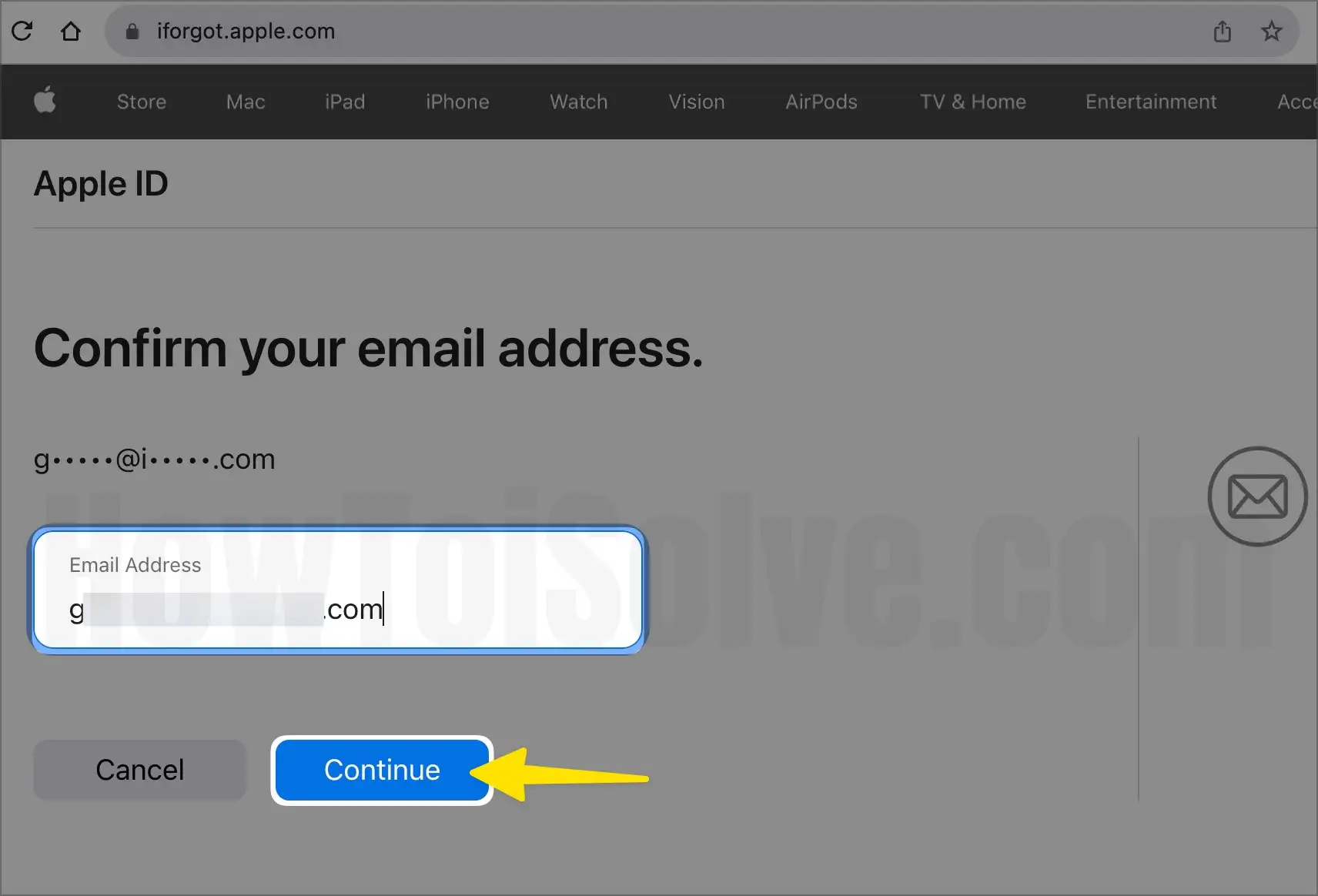
Шаг №3: Введите «Введите символы с изображения» во втором поле текстового поля. Ответьте на контрольные вопросы и сбросьте пароль Apple ID.
Или нажмите «Получить электронное письмо», чтобы получить электронное письмо и перейти к сбросу пароля Apple ID.
Шаг 4. После завершения сброса пароля используйте новый пароль для входа.

Учетная запись с двухэтапной аутентификацией
Если вы настроили двухэтапную проверку для своего Apple ID, возможно, вы захотите выполнить следующие действия, чтобы сбросить пароль Apple ID на своем iPhone.
Шаг №1: Посетите Страница Apple ID.
Шаг №2: Затем нажмите «Забыли Apple ID или пароль». Выберите «Сбросить мой пароль» (если устройство принадлежит вам и на нем выполнен вход с тем же Apple ID, вы можете перейти к следующему шагу. В противном случае перейдите к шагу 3.)
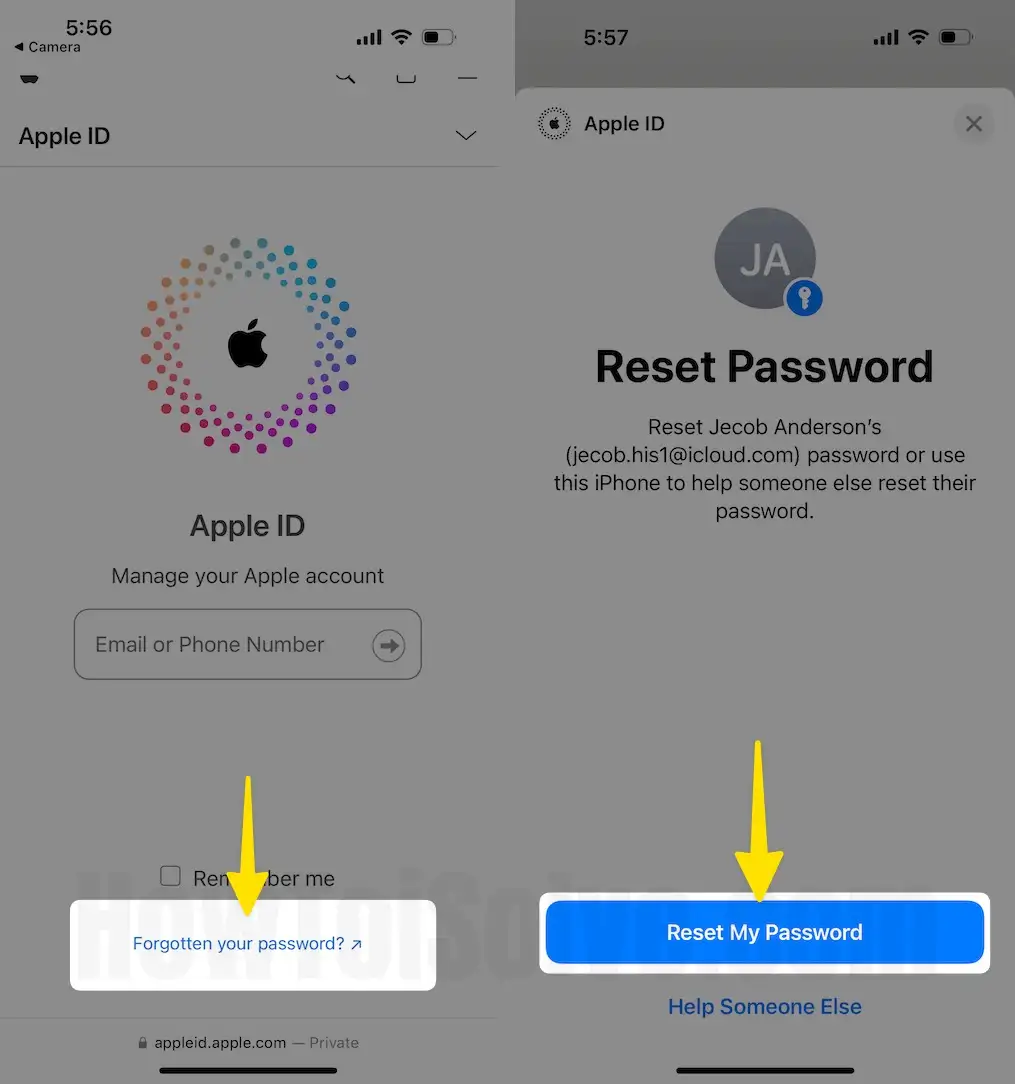
Примечание. Теперь для подтверждения введите пароль вашего iPhone > введите новый пароль два раза. (Ваш пароль должен содержать не менее & символов и включать цифру, заглавную и строчную буквы.) Вот и все.
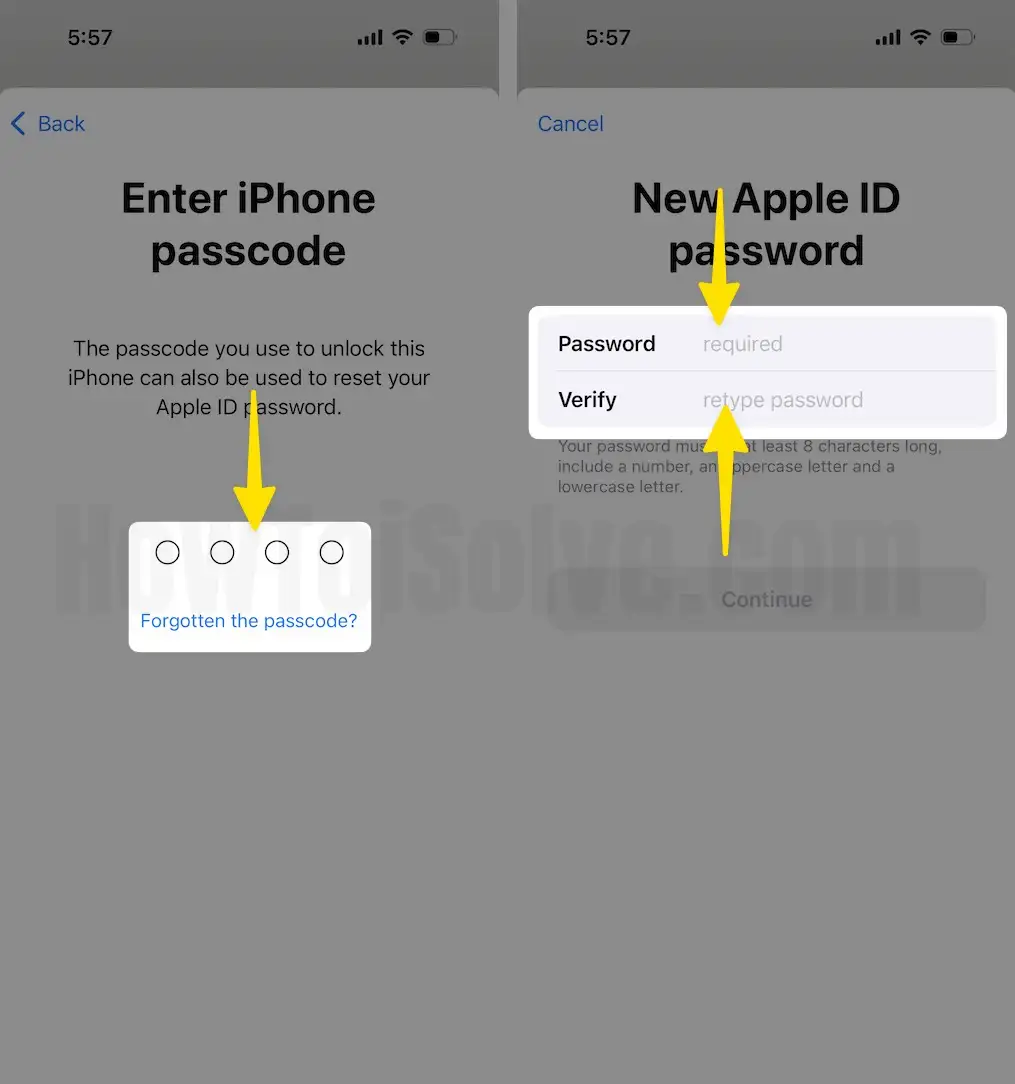
Шаг №3: Нажмите «Помочь кому-то другому сбросить не ваш или другой Apple ID, который вам не принадлежит». Введите номер мобильного телефона с +Код страны > Продолжить и Адрес электронной почты > Далее для подтверждения.
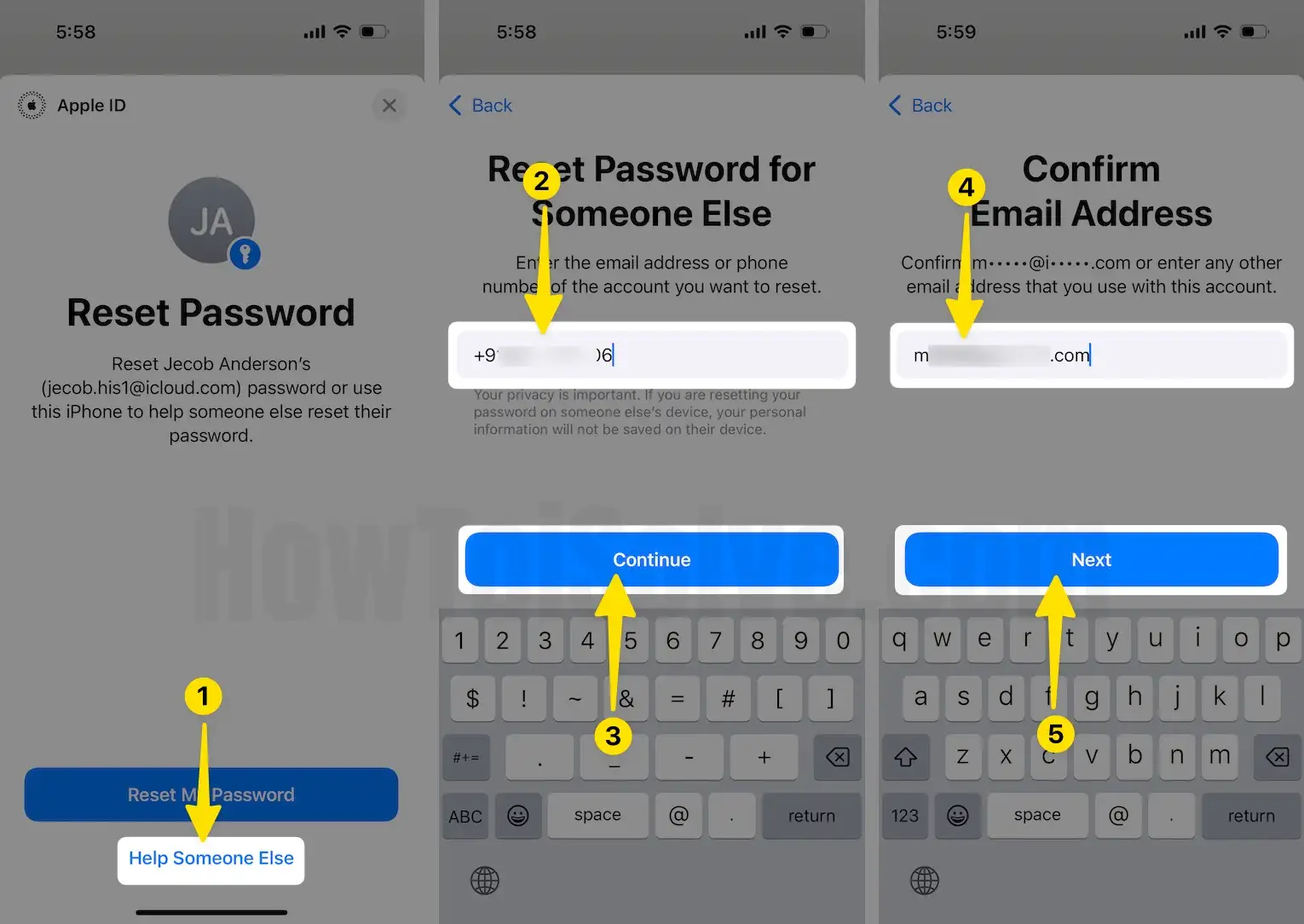
Шаг 3. Если у вас есть другое устройство, на котором выполнен вход с вашим Apple ID, вы должны получить уведомление о необходимости сбросить пароль на этом устройстве. Однако, если у вас нет доступа к каким-либо другим устройствам Apple, вы можете нажать «Не можете получить доступ к своим устройствам Apple?» чтобы продолжить процесс сброса пароля. Выберите номер мобильного телефона, чтобы получить код подтверждения в текстовом сообщении.

Шаг 4. Введите код подтверждения, который вы получите в приложении сообщений.

Вот и все.
Вышеуказанные шаги подробно описаны для сброса или изменения пароля Apple ID на iPhone, iPad или без устройства iOS, если включен двухфакторный режим.






